|
ICH GUT TV  
qui puoi trovare qualche risposta ai tuoi dubbi. Se l'argomento che ti interessa non è presente, ti prego di segnalarmelo. Questo tutorial è stato creato con PSP X2, ma può essere eseguito anche con le altre versioni di PSP. Per tradurlo, ho usato PSP X. Il materiale viene da vari gruppi di condivisione. Il copyright appartiene ai rispettivi autori. Grazie ai creatori dei tubes che mettono a disposizione il loro lavoro in vari gruppi di condivisione. Rispetta il lavoro degli autori, non cambiare il nome del file e non cancellare il watermark. Occorrente: Tubes di paesaggi a scelta. Il resto del materiale qui Per i poser utilizzati grazie Lill. Il paesaggio è di Montana Kate. Animation Shop qui Apri i motivi in PSP e minimizzali. Li troverai nella lista dei motivi disponibili quando ti serviranno. Le descrizioni nel tutorial riguardano il materiale usato per l'esempio. Se stai usando materiale diverso, adatta le istruzioni al tuo materiale. 1. Apri una nuova immagine trasparente 800 x 600 pixels. Passa il colore di primo piano a Motivi, apri il menu e nella categoria Immagini aperti seleziona il motivo Muster 2503, con i seguenti settaggi. 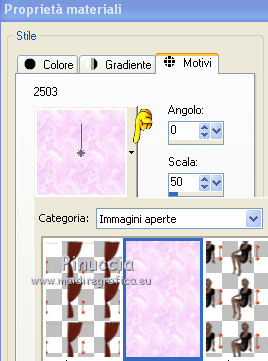 Riempi  l'immagine trasparente con il motivo. l'immagine trasparente con il motivo.2. Livelli>Nuovo livello raster. Attiva lo strumento Selezione  , rettangolo, , rettangolo,e traccia un rettangolo in fondo. 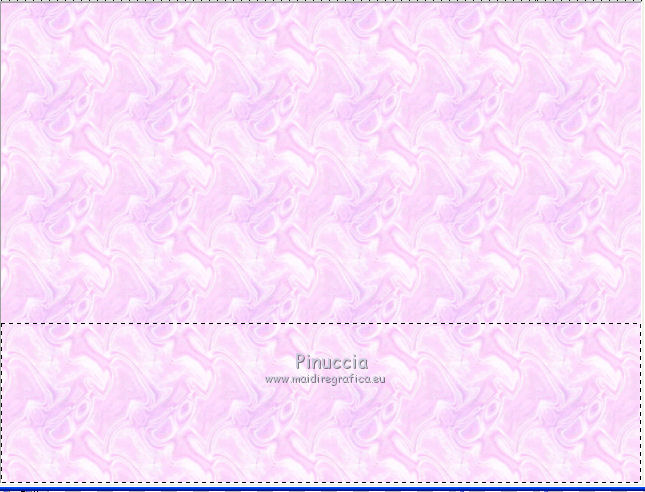 Cambia il motivo con Holzhachel gemustert. 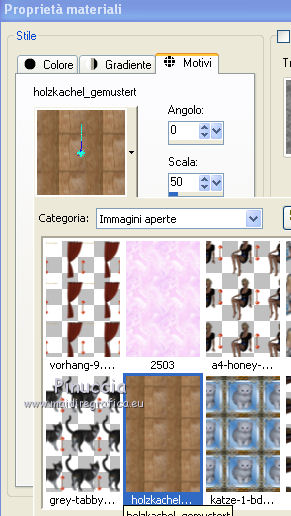 Riempi  la selezione con il motivo. la selezione con il motivo.Selezione>Deseleziona. Premi il tasto K per attivare lo strumento Puntatore  se stai usando PSP 9 il tasto D (valido per tutte le versioni) per attivare lo strumento Deformazione  in modalità Prospettiva spingi verso l'interno il nodo superiore esterno, per dare un senso di prospettiva al "pavimento". 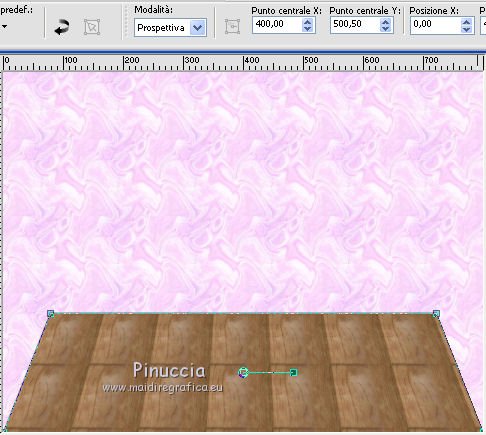 Poi in modalità Scala allarga l'immagine fino ai bordi.  2. Apri il tube del tappeto "rug" e vai a Modifica>Copia. Torna al tuo lavoro e vai a Modifica>Incolla come nuovo livello. Immagine>Ridimensiona, quanto necessario, e, con il sistema usato per il pavimento, adatta il tappeto, pressappoco come nel mio esempio. 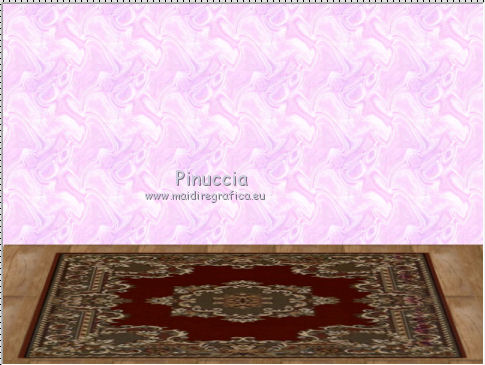 Apri "fenster©ILR" e vai a Modifica>Copia. Torna al tuo lavoro e vai a Modifica>Incolla come nuovo livello. Immagine>Ridimensiona, una volta al 60%, e una volta al 90%, tutti i livelli non selezionato. Sposta  la finestra in alto a sinistra. la finestra in alto a sinistra.Livelli>Nuovo livello raster. Livelli>Disponi>Sposta giù. Attiva lo strumento Selezione  , rettangolo, , rettangolo,e traccia una selezione intorno alla finestra 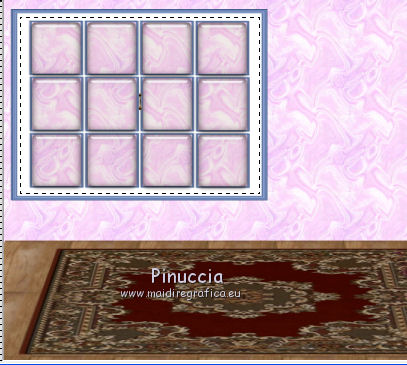 Apri il tuo paesaggio e vai a Modifica>Copia. Torna al tuo lavoro e vai a Modifica>Incolla nella selezione. Selezione>Deseleziona. 3. Apri "vorhang-9.11.2" e vai a Modifica>Copia. Torna al tuo lavoro e vai a Modifica>Incolla come nuovo livello. Immagine>Ridimensiona, al 50%, tutti i livelli non selezionato. Regola>Messa a fuoco>Metti a fuoco. Sposta  la tenda a sinistra della finestra. la tenda a sinistra della finestra.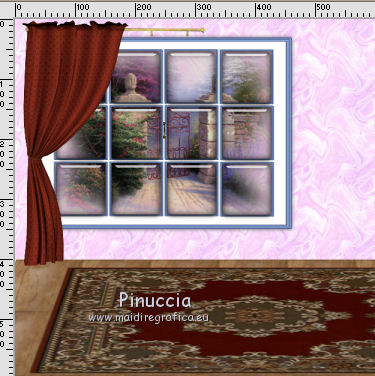 Livelli>Duplica. Immagine>Rifletti. Sposta  questa tenda a sinistra. questa tenda a sinistra.Se necessario seleziona  la parte finale la parte finale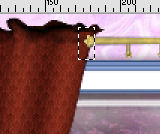 Premi sulla tastiera il tasto CANC. Selezione>Deseleziona. 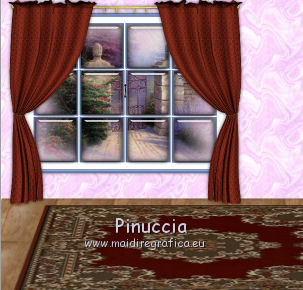 Livelli>Unisci>Unisci giù. Effetti>Effetti 3D>Sfalsa ombra.  Apri Uhr e vai a Modifica>Copia. Torna al tuo lavoro e vai a Modifica>Incolla come nuovo livello. Immagine>Ridimensiona, una volta al 20%, e una volta al 70%, tutti i livelli non selezionato. Sposta  l'orologio a destra sul muro. l'orologio a destra sul muro.Regola>Messa a fuoco>Metti a fuoco. Effetti>Effetti 3D>Sfalsa ombra, con i settaggi precedenti.  Apri il tube del sofà "moroco-benc-2" e vai a Modifica>Copia. Torna al tuo lavoro e vai a Modifica>Incolla come nuovo livello. Immagine>Ridimensiona, al 50%, tutti i livelli non selezionato. Sposta  il divano in basso a sinistra. il divano in basso a sinistra.Regola>Messa a fuoco>Metti a fuoco. Effetti>Effetti 3D>Sfalsa ombra, con i settaggi precedenti. 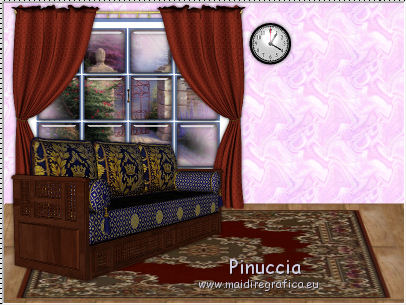 4. Apri il tube "a4-honey-10-11-2" e vai a Modifica>Copia. Torna al tuo lavoro e vai a Modifica>Incolla come nuovo livello. Immagine>Ridimensiona, al 50%, tutti i livelli non selezionato. Immagine>Rifletti. Sposta  il tube sul divano. il tube sul divano.Regola>Messa a fuoco>Metti a fuoco. Effetti>Effetti 3D>Sfalsa ombra, con i settaggi precedenti.  Apri il tube "alice5" e vai a Modifica>Copia. Torna al tuo lavoro e vai a Modifica>Incolla come nuovo livello. Immagine>Ridimensiona, al 45%, tutti i livelli non selezionato. Spostalo  accanto al tube precedente. accanto al tube precedente.Regola>Messa a fuoco>Metti a fuoco. Effetti>Effetti 3D>Sfalsa ombra, con i settaggi precedenti.  Apri il tube della tv "room4-zub-bad27" e vai a Modifica>Copia. Torna al tuo lavoro e vai a Modifica>Incolla come nuovo livello. Immagine>Ridimensiona, al 50%, tutti i livelli non selezionato. Regola>Messa a fuoco>Metti a fuoco. Effetti>Effetti 3D>Sfalsa ombra, con i settaggi precedenti. Sposta  il mobile a destra. il mobile a destra.Premi il tasto K/D e usando, secondo la necessità, la modalità Inclinazione e Scala, dai un senso di prospettiva alla tv.  5. Apri il tube del gatto "torty-8.11" e vai a Modifica>Copia. Torna al tuo lavoro e vai a Modifica>Incolla come nuovo livello. Immagine>Ridimensiona, al 30%, tutti i livelli non selezionato. Regola>Messa a fuoco>Metti a fuoco. Effetti>Effetti 3D>Sfalsa ombra, con i settaggi precedenti. Sposta  il gatto accanto al tube. il gatto accanto al tube.Nella paletta dei livelli porta questo livello sotto il livello del tube della donna.  Attiva il livello superiore. Apri il tube del secondo gatto "grey-tabby-8.11.2" e vai a Modifica>Copia. Torna al tuo lavoro e vai a Modifica>Incolla come nuovo livello. Immagine>Ridimensiona, al 25%, tutti i livelli non selezionato. Regola>Messa a fuoco>Metti a fuoco. Effetti>Effetti 3D>Sfalsa ombra, con i settaggi precedenti. Sposta  il gatto dove preferisci o vedi il mio esempio. il gatto dove preferisci o vedi il mio esempio. Se vuoi aggiungi dei quadretti sulle pareti. Per il mio esempio ho usato "katze-1-bd-3-5-10".  Controlla che tutto sia correttamente posizionato. Se vuoi puoi ancora spostare gli elementi della tua tag per sistemarli meglio. Quando sei soddisfatto: Livelli>Unisci>Unisci visibile. A questo punto scegli le immagini che vuoi vedere nella tua "tv". 6. Attiva lo strumento Selezione a mano libera  da punto a punto, da punto a punto,e seleziona lo schermo del tv. 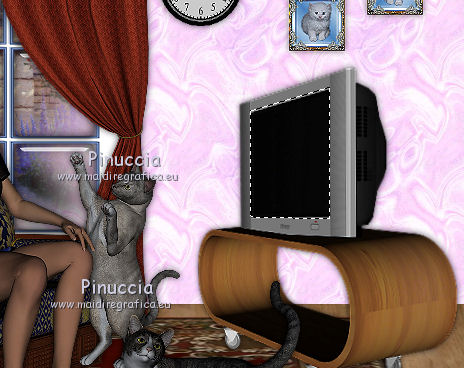 Livelli>Nuovo livello raster. Apri il tuo primo paesaggio e vai a Modifica>Copia. Torna al tuo lavoro e vai a Modifica>Incolla nella selezione. Regola>Messa a fuoco>Metti a fuoco. *****Livelli>Nuovo livello raster. Apri il secondo paesaggio e vai a Modifica>Copia. Torna al tuo lavoro e vai a Modifica>Incolla nella selezione. Regola>Messa a fuoco>Metti a fuoco.***** E così via... ripeti da ***** a ***** con tutti i paesaggi che vuoi aggiungere sullo schermo. Per il mio esempio ho scritto un testo sullo schermo, e ho usato lo strumento Puntatore/Deformazione per inclinare il testo, e adattarlo all'inclinazione dello schermo 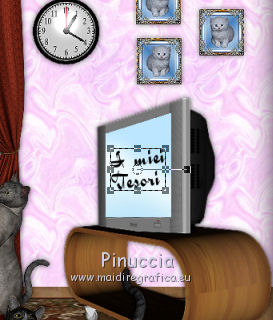 7. Quando hai finito, attiva il livello inferiore Uniti. Livelli>Visualizza>Solo corrente. Selezione>Seleziona tutto. Selezione>Modifica>Contrai - 5 pixels.  Selezione>Inverti. Modifica>Copia. Modifica>Incolla come nuovo livello. Selezione>Inverti. Effetti>Effetti 3D>Ritaglio.  Selezione>Deseleziona. Aggiungi il tuo nome e/o il tuo watermark su un nuovo livello, senza dimenticare il copyright delle immagini usate. 8. Animazione. Sono visibili soltanto il livello Uniti, i livelli del copyright e della firma, il livello del bordo. 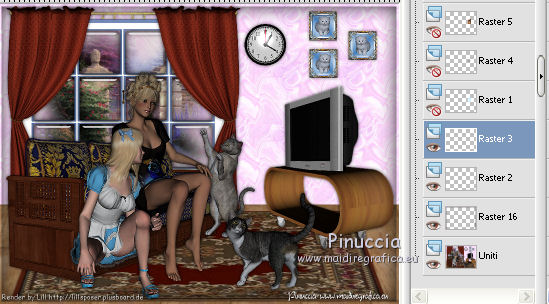 Modifica>Copia Unione. Apri Animation Shop e vai a Modifica>Incolla>Incolla come nuova animazione. Torna in PSP. Apri il livello con il testo (se c'è). Modifica>Copia Unione. Torna in Animation Shop e vai a Modifica>Incolla>Incolla dopo il fotogramma corrente. In PSP. Chiudi il livello del testo e apri il livello successivo. (ricorda che, volendo, puoi scegliere la sequenza dei fotogrammi, indipendentemente dall'ordine che hai usato per aggiungerli). Modifica>Copia Unione. In Animation Shop: Modifica>Incolla>Incolla dopo il fotogramma corrente. E così via, finchè non avrai esaurito i livelli con le immagini scelte. Modifica>Seleziona tutto. Animazione>Proprietà fotogramma e imposta la velocità a 250. Clicca sul primo e sull'ultimo fotogramma per selezionarli. Animazione>Proprietà fotogramma e imposta la velocità a 350. Controlla il risultato cliccando su Visualizza  e salva in formato gif. e salva in formato gif. Se hai problemi o dubbi, o trovi un link non funzionante, o anche soltanto per un saluto, scrivimi. 12 Settembre 2012 |